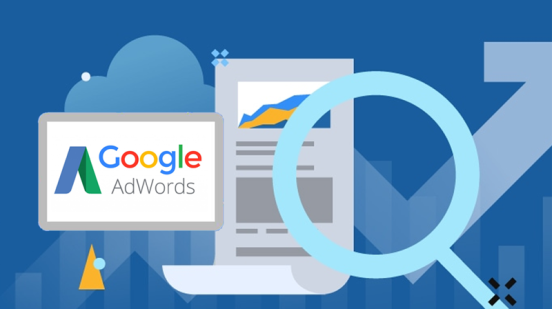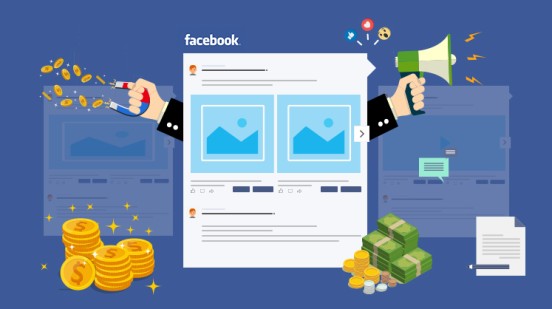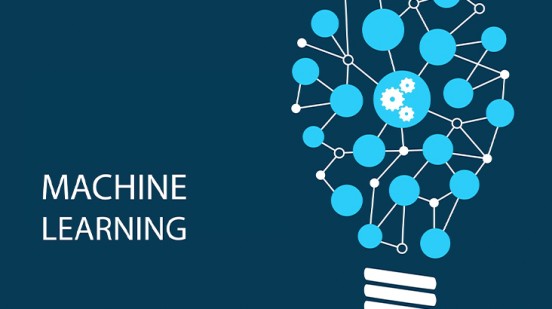Pixel Facebook là một công cụ vô cùng quan trọng để nhắm đúng đối tượng khách hàng khi bạn đang thiết lập chiến dịch quảng cáo trên Facebook. Không sử dụng Pixel Facebook có thể làm bạn bỏ lỡ những cơ hội kinh doanh quan trọng. Tại A Website, chúng tôi sẽ hướng dẫn bạn cách thiết lập và cài đặt Pixel Facebook một cách hiệu quả, giúp doanh nghiệp của bạn mở rộng phạm vi tiếp cận với khách hàng tiềm năng. Hãy cùng khám phá ngay!
1. Facebook Pixel là gì?
Meta Pixel (hay còn gọi là Facebook Pixel) là một đoạn mã JavaScript được Facebook cung cấp cho các nhà tiếp thị để kết nối trang web của họ với các chiến dịch quảng cáo trên Facebook. Đoạn mã này cho phép doanh nghiệp theo dõi các hành động chuyển đổi mà người dùng thực hiện trên trang web sau khi họ tương tác với quảng cáo trên Facebook, chẳng hạn như nhấp vào nút đăng ký, gọi điện, nhắn tin, và các hành động khác doanh nghiệp đã thiết lập. Meta Pixel là một công cụ không thể thiếu giúp các nhà tiếp thị đánh giá hiệu quả của các chiến dịch quảng cáo trên Facebook của họ.
2. Facebook Pixel dùng để làm gì?
Facebook Pixel là công cụ quan trọng giúp kết nối Facebook với website của bạn. Đơn giản như một "camera" cho website, Pixel ghi nhận và theo dõi mọi hành động khi người dùng từ quảng cáo Facebook truy cập vào trang web của bạn. Thông qua đoạn mã này, Facebook cung cấp cho bạn báo cáo chi tiết về hiệu quả của quảng cáo và các tương tác trên website.
Pixel không chỉ đơn giản là một công cụ theo dõi mà còn cho phép Remarketing khi kết hợp với Custom Audiences. Ví dụ, khi một khách hàng truy cập Landing Page để tìm hiểu nhưng chưa thực hiện hành động mua hàng, Pixel sẽ ghi nhận và Custom Audiences sẽ giúp bạn nhắm lại đúng nhóm đối tượng này với quảng cáo tiếp theo.
Điều này giúp nâng cao khả năng tiếp cận với khách hàng tiềm năng và tối ưu hóa chiến lược quảng cáo trên Facebook của bạn.
3. Các lợi ích của Facebook Pixel đem lại
Facebook Pixel là công cụ mạnh mẽ giúp doanh nghiệp nắm bắt và tối ưu hóa hiệu quả quảng cáo trên Facebook, từ việc theo dõi chuyển đổi đến tạo đối tượng tương tự và tiếp thị lại, cùng với khả năng hỗ trợ theo dõi các sự kiện quan trọng trên website.
1 - Theo dõi chuyển đổi trên Facebook
Facebook Pixel là công cụ quan trọng giúp các Marketer nhận biết được loại quảng cáo nào thu hút khách hàng và mang lại tỷ lệ chuyển đổi cao nhất. Pixel cho phép xác định chính xác hiệu quả của chiến dịch quảng cáo trên Facebook và học hỏi từ đó để cải thiện chiến lược trong tương lai.
2 - Theo dõi khách hàng mục tiêu truy cập vào website
Pixel ghi nhận hành động của người dùng trên website, cung cấp thông tin quan trọng giúp doanh nghiệp tối ưu hóa trải nghiệm và duy trì lưu lượng truy cập hiệu quả.
3 - Tạo đối tượng tương tự (Lookalike Audience)
Với dữ liệu từ Pixel, bạn có thể tạo đối tượng tương tự với những người có hành vi tương đồng với khách hàng hiện tại, giúp tiết kiệm thời gian và tăng cường khả năng tiếp cận đúng đối tượng.
4 - Tiếp thị lại (Remarketing)
Pixel lưu giữ thông tin về người dùng đã truy cập vào website, cho phép bạn tiếp thị lại cho đối tượng này để tăng cường nhận thức thương hiệu và thúc đẩy doanh thu.
5 - Theo dõi sự kiện tiêu chuẩn và tùy chỉnh (standard & custom events)
Pixel ghi nhận các sự kiện như lượt xem sản phẩm, thêm vào giỏ hàng, hoàn thành đơn hàng, và các sự kiện tùy chỉnh, giúp bạn đánh giá hiệu quả chiến dịch và tối ưu hóa các mục tiêu chuyển đổi.
4. Hướng dẫn bạn gắn Facebook Pixel vào website
Để gắn Facebook Pixel vào website của bạn, làm theo các bước sau để đảm bảo Pixel hoạt động chính xác là rất quan trọng để bạn có thể tối ưu hóa các chiến dịch quảng cáo trên Facebook một cách hiệu quả.
Bước 1: Tạo Pixel trên Facebook
- Đăng nhập vào tài khoản quảng cáo Facebook của bạn.
- Truy cập vào trình quản lý Pixel của Facebook. Để làm điều này, bạn có thể vào Facebook Events Manager và chọn Pixel.
- Nhấn vào nút "Tạo Pixel". Đặt tên cho Pixel của bạn và nhập URL của trang web để bắt đầu.
Bước 2: Lấy mã Pixel
-
Sau khi tạo Pixel, bạn sẽ nhận được đoạn mã Pixel. Đây là đoạn mã JavaScript mà bạn cần gắn vào website của mình.
-
Sao chép đoạn mã Pixel này. Đoạn mã sẽ giống như sau:
![]()
Trong đó, YOUR_PIXEL_ID là ID của Pixel bạn đã tạo
Bước 3: Gắn mã Pixel vào website của bạn
-
Thêm mã Pixel vào trang web của bạn:
- Nếu bạn tự quản lý mã website: Gắn đoạn mã Pixel vào cặp thẻ của website.
- Nếu bạn sử dụng hệ thống quản lý nội dung (CMS) như WordPress: Có thể sử dụng plugin của Facebook Pixel hoặc chỉnh sửa file header.php của theme để gắn mã Pixel.
-
Sau khi gắn mã Pixel vào website, kiểm tra tích hợp:
- Quay lại trang Facebook Events Manager và kiểm tra xem Pixel có hoạt động chính xác hay không bằng cách sử dụng công cụ Test Events.
- Xác minh rằng các sự kiện Pixel như PageView, Add to Cart, Purchase,... được ghi nhận đúng trên trang web của bạn.
Bước 4: Kiểm tra và tối ưu hóa
-
Sau khi Pixel hoạt động, bạn có thể:
- Kiểm tra báo cáo trong Facebook Ads Manager để xem hiệu quả của các chiến dịch quảng cáo.
- Tạo đối tượng tương tự (Lookalike Audience) để mở rộng mạng lưới tiếp cận.
- Sử dụng Remarketing để tiếp cận lại những người dùng đã tương tác với website của bạn.
-
Tối ưu hóa chiến dịch quảng cáo:
- Dựa trên dữ liệu từ Pixel, bạn có thể điều chỉnh các chiến dịch để tối ưu hóa chi phí quảng cáo và cải thiện tỷ lệ chuyển đổi.
5. Hướng dẫn tạo sự kiện thêm vào giỏ hàng (add to cart) trên Facebook Pixel
Bước 1: Đăng nhập vào tài khoản quảng cáo Facebook của bạn
Truy cập vào trang Facebook Events Manager và đăng nhập vào tài khoản quảng cáo của bạn.
Bước 2: Chọn Pixel để tạo sự kiện
-
Trong Events Manager, chọn Pixel mà bạn muốn thêm sự kiện "Add to Cart". Nếu bạn chưa có Pixel, hãy tạo một Pixel mới theo hướng dẫn trong các bước trước.
-
Sau khi chọn Pixel, bạn sẽ thấy giao diện chính của Pixel và các sự kiện mà bạn đã cấu hình.
Bước 3: Tạo sự kiện "Add to Cart"
-
Thêm sự kiện mới:
- Nhấn vào nút "Add Event" (Thêm sự kiện) để bắt đầu tạo sự kiện mới.
-
Chọn loại sự kiện:
- Trong danh sách các loại sự kiện có sẵn, tìm và chọn "Add to Cart" (Thêm vào giỏ hàng).
-
Cấu hình thêm thông tin cho sự kiện:
- Đặt tên cho sự kiện, ví dụ "Add to Cart" để bạn có thể nhận diện nó trong các báo cáo và quản lý sự kiện sau này.
- Cấu hình thêm các thông số mà bạn muốn thu thập về sự kiện "Add to Cart". Ví dụ như giá trị đơn hàng, loại sản phẩm, hay bất kỳ thông tin nào khác liên quan đến sự kiện này.
-
Lưu lại sự kiện:
- Sau khi điền đầy đủ thông tin, nhấn vào nút "Create" hoặc "Save" để lưu cấu hình sự kiện "Add to Cart".
Bước 3: Gắn mã Pixel với sự kiện "Add to Cart" trên website
Bước 4: Kiểm tra sự kiện và báo cáo
-
Kiểm tra lại sự kiện:
- Sử dụng công cụ Test Events trong Events Manager để kiểm tra xem sự kiện "Add to Cart" có được gửi đi và nhận dạng bởi Pixel không.
-
Xem báo cáo:
- Sau khi sự kiện đã hoạt động, bạn có thể xem báo cáo trong Facebook Ads Manager để đánh giá hiệu quả của các chiến dịch quảng cáo liên quan đến sự kiện "Add to Cart".
Bước 5: Tối ưu hóa và sử dụng sự kiện "Add to Cart"
-
Tối ưu hóa chiến dịch quảng cáo:
- Dựa trên dữ liệu từ sự kiện "Add to Cart", bạn có thể điều chỉnh và tối ưu hóa các chiến dịch quảng cáo để tăng tỷ lệ chuyển đổi và hiệu quả.
-
Sử dụng sự kiện "Add to Cart" cho Remarketing và Lookalike Audiences:
- Sử dụng Pixel để tạo các đối tượng tương tự (Lookalike Audiences) dựa trên người dùng đã thực hiện hành động "Add to Cart", từ đó mở rộng khả năng tiếp cận với nhóm khách hàng tiềm năng.
Nhận tư vấn
Với kinh nghiệm nhiều năm trong lĩnh vực marketing trên các nền tảng Facebook và Google, A Website hiểu rõ các nhu cầu và mong muốn trong việc tận dụng Quảng cáo số để phát triển việc kinh doanh của bạn. Bạn đang cần tư vấn Quảng cáo số trên các nền tảng Facebook và Google , bạn đang cần tìm đơn vị uy tín để hợp tác nhưng chưa biết bắt đầu từ đâu. Đừng ngần ngại hãy liên hệ ngay với A Website để được tư vấn. Chúng tôi luôn sẵn sàng lắng nghe câu chuyện kinh doanh của bạn.
A Website - Chuyên thiết kế Website, App và Quảng Cáo Số
Địa chỉ: Số 745/292 Quang Trung Phường 12, Quận Gò Vấp. TP. HCM
VPĐD: L18-11-13 Vincom Center Đồng Khởi, Lê Thánh Tôn, P. Bến Nghé, Quận 1, TP. HCM
Email: info@awebsite.vn - Hotline: 0909836993 - 0937144714
Mã số thuế: 0315102125
Tài khoản: 8861188 - Ngân hàng TMCP Á Châu - ACB Chi Nhánh Tân Bình
Fanpage: Fb.com/awebsite.vn
Website: www.awebsite.vn - www.awebsite.com.vn